從事件瀏覽畫面播放動畫與照片
可依錄製的日期和時間,來搜尋錄製的影像(事件瀏覽)。
-
打開LCD顯示幕,並按攝影機上的
 按鈕進入播放模式。
按鈕進入播放模式。
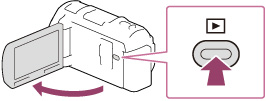
-
可透過選擇LCD顯示幕上的
 ,以進入播放模式。[細節]
,以進入播放模式。[細節]
-
選擇
 /
/  將想要的事件移至中央(
將想要的事件移至中央( ),然後加以選取(
),然後加以選取( )。
)。
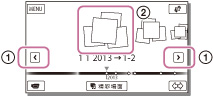
-
攝影機會依據日期和時間,自動將錄製的影像顯示成事件。
-
選擇影像。
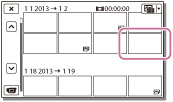
-
攝影機會從事件中的所選影像,開始播放至事件中的最後一個影像。
-
在LCD顯示幕上,選擇用於不同播放操作的適當按鈕。
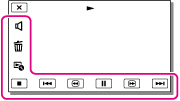
 |
音量
|
 / /  |
上一個/下一個
|
 |
刪除
|
 / /  |
快速倒轉/快速前轉
|
 |
內容
|
 / /  |
播放/暫停
|
 |
停止
|
 |
播放幻燈片/停止幻燈片放映
|
-
上述的某些按鈕可能不會出現,視播放的影像而定。
-
若在播放時重複選擇
 /
/  ,動畫會以約5倍速度
,動畫會以約5倍速度 約10倍速度
約10倍速度 約30倍速度
約30倍速度 約60倍速度播放。
約60倍速度播放。
-
暫停期間,選擇
 /
/  可慢速播放動畫。
可慢速播放動畫。
-
若要重複播放幻燈片,請在使用切換影像類型按鈕選擇
 時選擇
時選擇
 [幻燈片放映設定]。
[幻燈片放映設定]。
事件瀏覽畫面上的畫面顯示
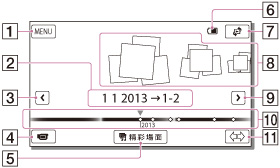
 : 至MENU畫面
: 至MENU畫面 : 事件名稱
: 事件名稱 : 至上一個事件
: 至上一個事件 : 變更為動畫/照片錄製模式
: 變更為動畫/照片錄製模式 : 若要播放短動畫(精彩場面播放)
: 若要播放短動畫(精彩場面播放) : 剩餘電量
: 剩餘電量 : 至地圖瀏覽畫面(有GPS的機型)
: 至地圖瀏覽畫面(有GPS的機型) : 事件
: 事件 : 至下一個事件
: 至下一個事件 : 時間軸
: 時間軸 : 變更事件比例按鈕
: 變更事件比例按鈕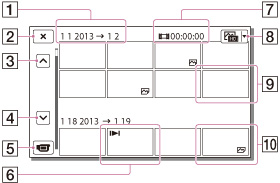
 : 事件標題
: 事件標題 : 返回事件瀏覽畫面
: 返回事件瀏覽畫面 : 上一張
: 上一張 : 下一張
: 下一張 : 變更為動畫/照片錄製模式
: 變更為動畫/照片錄製模式 : 上一個播放的影像
: 上一個播放的影像 : 錄製時間/照片數量
: 錄製時間/照片數量 : 切換影像類型按鈕
: 切換影像類型按鈕 : 動畫
: 動畫 : 照片
: 照片-
可以讓您在索引畫面上同時觀看許多影像的縮小影像稱為“縮圖”。
使用其他裝置播放影像
-
可能無法使用其他裝置來正常播放以本攝影機錄製的影像。而且,也可能無法使用本攝影機來正常播放以其他裝置錄製的影像。
-
無法在其他製造商的AV設備上,播放錄製於SD記憶卡的標準清晰影像品質(STD)動畫。
注意事項
-
若要避免影像資料遺失,請定期將所有錄製的影像儲存到外部媒體。
-
在預設設定中,受保護的演示動畫已預先錄製完成。
相關主題
有關您的攝影機機型的資訊: 機型資訊

 操作搜尋
操作搜尋